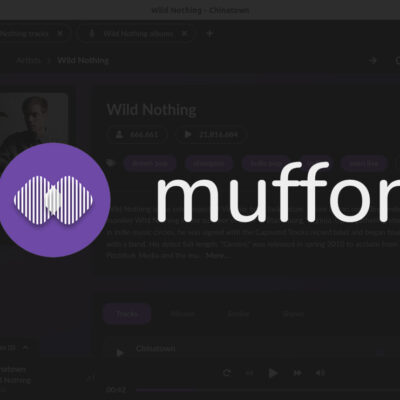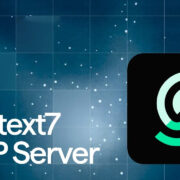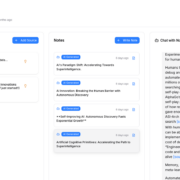Bạn đã quen với việc lướt web mà không bị làm phiền bởi quảng cáo nhờ uBlock Origin? Thật không may, Google vừa thông báo một tin không mấy vui vẻ cho hơn 30 triệu người dùng Chrome. Họ sẽ ngừng hỗ trợ uBlock Origin – công cụ chặn quảng cáo được yêu thích nhất trên Chrome. Đây là một phần trong chiến dịch lớn của Google nhằm hạn chế các trình chặn quảng cáo trên các sản phẩm và dịch vụ của mình.
Nhưng đừng vội lo lắng! Chúng tôi có một thủ thuật đặc biệt giúp bạn có thể tiếp tục sử dụng uBlock Origin trên Chrome ít nhất đến năm 2025. Hãy cùng tìm hiểu chi tiết về vấn đề này và cách khắc phục trong bài viết dưới đây.
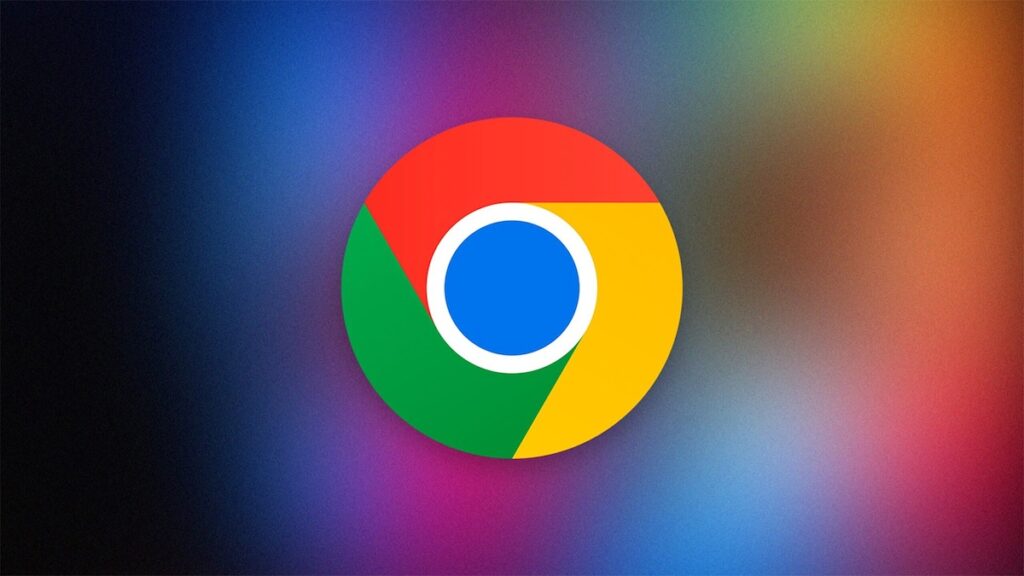
Tác động của việc chuyển đổi từ Manifest V2 sang V3
Vậy chuyện gì đang xảy ra với uBlock Origin? Nguyên nhân chính là do Google quyết định chuyển đổi từ framework Manifest V2 sang V3 cho các tiện ích mở rộng trên Chrome. Đây không chỉ là một thay đổi kỹ thuật đơn thuần, mà còn ảnh hưởng lớn đến cách các trình chặn quảng cáo hoạt động.
Manifest V3 hạn chế khả năng can thiệp sâu vào nội dung trang web của các tiện ích mở rộng. Điều này đồng nghĩa với việc uBlock Origin – vốn dựa trên Manifest V2 – sẽ không thể hoạt động hiệu quả như trước.
Đáng chú ý, thay đổi này không chỉ ảnh hưởng đến Chrome mà còn tác động đến tất cả các trình duyệt dựa trên nền tảng Chromium như Microsoft Edge, Opera và nhiều trình duyệt khác. Điều này có nghĩa là hàng chục triệu người dùng sẽ phải đối mặt với nhiều quảng cáo hơn khi lướt web.
Tuy nhiên, không phải ai cũng bó tay trước tình huống này. Mozilla Firefox – đối thủ cạnh tranh của Chrome – đã tuyên bố sẽ tiếp tục hỗ trợ Manifest V2, cho phép uBlock Origin hoạt động bình thường trên nền tảng của họ.
Giải pháp thay thế: uBlock Origin Lite và hạn chế của nó
Trước tình hình này, nhà phát triển của uBlock Origin đã tung ra một phiên bản mới tương thích với Manifest V3, có tên là uBlock Origin Lite. Đây có thể được xem như một giải pháp thay thế tạm thời cho người dùng Chrome.
Tuy nhiên, uBlock Origin Lite vẫn còn một số hạn chế đáng kể:
- Thiếu tính năng chặn scriptlet: Đây là một công cụ quan trọng giúp ngăn chặn các script quảng cáo phức tạp.
- Khả năng tùy chỉnh hạn chế: Người dùng sẽ không có nhiều quyền kiểm soát đối với các bộ lọc như trong phiên bản gốc.
- Hiệu quả chặn quảng cáo giảm: Do những hạn chế của Manifest V3, uBlock Origin Lite có thể không chặn được một số loại quảng cáo phức tạp.
- Cập nhật chậm hơn: Các bộ lọc mới sẽ mất nhiều thời gian hơn để được cập nhật so với phiên bản gốc.
Mặc dù uBlock Origin Lite là một nỗ lực đáng ghi nhận, nhưng nó vẫn chưa thể thay thế hoàn toàn trải nghiệm mà phiên bản gốc mang lại. Vì vậy, nhiều người dùng vẫn muốn tìm cách để tiếp tục sử dụng uBlock Origin nguyên bản trên Chrome.
Thủ thuật kéo dài thời gian sử dụng uBlock Origin trên Chrome
Nếu bạn vẫn muốn tiếp tục sử dụng uBlock Origin trên Chrome, chúng tôi có một tin vui cho bạn! Có một thủ thuật đặc biệt cho phép bạn kéo dài thời gian sử dụng uBlock Origin trên Chrome ít nhất đến tháng 6 năm 2025.
Thủ thuật này được chia sẻ bởi người dùng TeamDJ trên diễn đàn Reddit, trong subreddit r/chrome. Nó sử dụng một chính sách có tên ExtensionManifestV2Availability, vốn được thiết kế cho người dùng doanh nghiệp, để cho phép các tiện ích mở rộng dựa trên Manifest V2 tiếp tục hoạt động.
Bằng cách chỉnh sửa Windows Registry, bạn có thể kích hoạt chính sách này trên máy tính cá nhân của mình. Điều này sẽ cho phép Chrome tiếp tục hỗ trợ các tiện ích mở rộng Manifest V2, bao gồm cả uBlock Origin, trong một thời gian dài hơn.
Tuy nhiên, cần lưu ý rằng đây chỉ là giải pháp tạm thời. Google có thể thay đổi chính sách này trong tương lai, vì vậy bạn nên chuẩn bị cho việc chuyển đổi sang các giải pháp thay thế khác trong dài hạn.
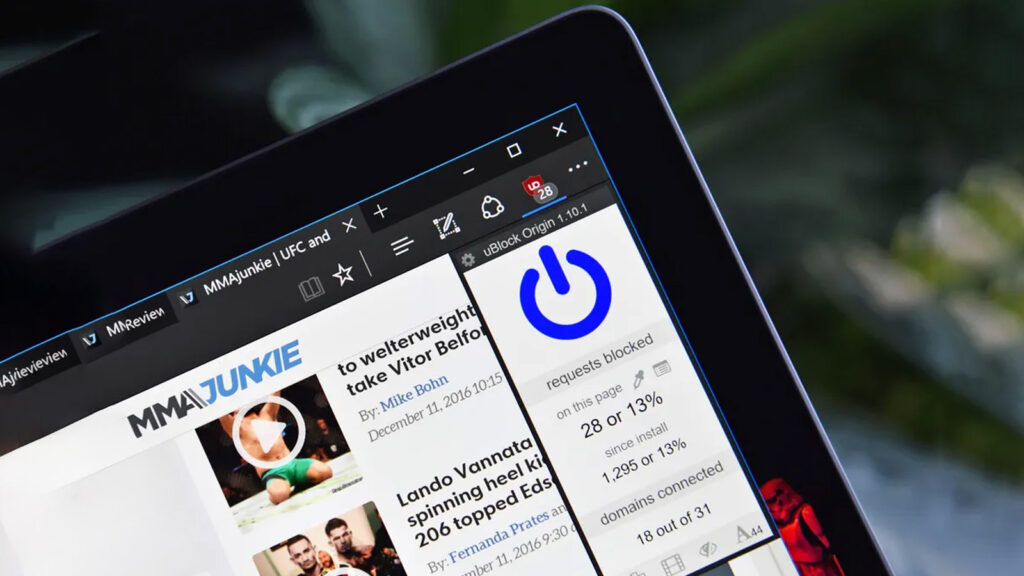
Hướng dẫn chi tiết cách chỉnh sửa Registry Windows
Dưới đây là hướng dẫn từng bước để kích hoạt chính sách ExtensionManifestV2Availability trên Windows, giúp bạn tiếp tục sử dụng uBlock Origin trên Chrome:
- Mở Registry Editor:
- Nhấn tổ hợp phím Windows + R để mở hộp thoại Run.
- Gõ “regedit” và nhấn Enter.
- Điều hướng đến thư mục Chrome:
- Trong Registry Editor, đi đến đường dẫn sau:
Computer\HKEY_LOCAL_MACHINE\SOFTWARE\Policies\Google\Chrome - Nếu không thấy thư mục Chrome, hãy tạo nó bằng cách nhấp chuột phải vào thư mục Google, chọn New > Key và đặt tên là Chrome.
- Trong Registry Editor, đi đến đường dẫn sau:
- Tạo giá trị mới:
- Nhấp chuột phải vào khoảng trống bên phải, chọn New > DWORD (32-bit) Value.
- Đặt tên cho giá trị mới là ExtensionManifestV2Availability.
- Thiết lập giá trị:
- Nhấp đúp vào ExtensionManifestV2Availability.
- Trong hộp thoại Edit DWORD, chọn Hexadecimal.
- Nhập giá trị 2 vào ô Value data.
- Nhấn OK để lưu thay đổi.
- Kiểm tra cài đặt:
- Mở Chrome và nhập
chrome://policyvào thanh địa chỉ. - Tìm ExtensionManifestV2Availability trong danh sách chính sách.
- Nếu không thấy, nhấn nút “Reload policies“.
- Mở Chrome và nhập
- Khởi động lại máy tính:
- Để đảm bảo thay đổi có hiệu lực, hãy khởi động lại máy tính của bạn.
Sau khi hoàn thành các bước trên, Chrome sẽ tiếp tục hỗ trợ các tiện ích mở rộng Manifest V2, bao gồm cả uBlock Origin, ít nhất đến tháng 6 năm 2025.
LƯU Ý:
Hãy cẩn thận khi chỉnh sửa Registry Windows. Sai sót có thể gây ra vấn đề nghiêm trọng cho hệ thống. Nếu bạn không tự tin, hãy nhờ người có kinh nghiệm hỗ trợ.
Lời kết và các lưu ý quan trọng
Với thủ thuật chỉnh sửa Registry Windows mà chúng ta vừa tìm hiểu, bạn có thể tiếp tục tận hưởng trải nghiệm lướt web không quảng cáo với uBlock Origin trên Chrome ít nhất đến giữa năm 2025. Tuy nhiên, có một số điểm quan trọng cần lưu ý:
- Giải pháp tạm thời: Đây chỉ là cách kéo dài thời gian sử dụng, không phải là giải pháp vĩnh viễn. Google có thể thay đổi chính sách trong tương lai.
- Cập nhật Chrome: Hãy theo dõi các bản cập nhật của Chrome, vì có thể sẽ có những thay đổi ảnh hưởng đến cách hoạt động của thủ thuật này.
- Xem xét các lựa chọn thay thế: Trong dài hạn, bạn nên cân nhắc chuyển sang sử dụng uBlock Origin Lite hoặc các trình duyệt khác như Firefox vẫn hỗ trợ Manifest V2.
- Bảo mật: Luôn đảm bảo rằng bạn tải uBlock Origin từ nguồn chính thức để tránh các phiên bản giả mạo có thể gây hại cho máy tính.
- Sao lưu Registry: Trước khi thực hiện bất kỳ thay đổi nào trong Registry Windows, hãy sao lưu để đề phòng sự cố.
Cuối cùng, mặc dù thủ thuật này giúp chúng ta tiếp tục sử dụng uBlock Origin, nhưng đây cũng là thời điểm tốt để tìm hiểu về các công cụ bảo vệ quyền riêng tư khác và nâng cao nhận thức về an toàn trực tuyến. Hãy luôn cập nhật thông tin và sẵn sàng thích nghi với những thay đổi trong thế giới công nghệ không ngừng phát triển.